Ilmoitukset ovat siistejä. Ilmoitukset pitävät meidät tiedotettu. Ne antavat meille nopean tilannekuvan siitä, mitä elämässämme ja ystäviemme, työkavereidemme ja perheenjäsentemme elämässä tapahtuu. Ilmoitukset kertovat meille kaikesta tulevasta (kuten kokouksista) ja saapuvista (AirDrop, puhelut, ohjelmistopäivitykset.) Macille käyttäjille, ilmoitukset näkyvät Macin näytön oikeassa yläkulmassa hetken aikaa tai kunnes hylkäät ne, riippuen perustaa. Joten meidän kaikkien on tärkeää tietää, kuinka lopettaa ilmoitukset MacBookissa ja muissa Maceissa.
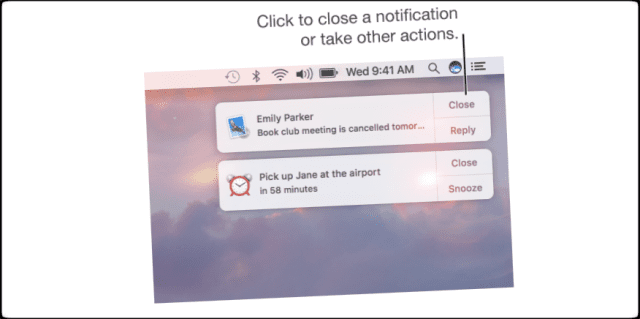
Ne meistä, jotka käyttävät MacBookia töissä ja kotona, unohdamme joskus muuttaa ilmoitusasetuksiamme. Mutta ilmoitusten hallinta MacBookissa on erittäin helppoa. Ilmoitusten asettaminen päälle tai pois päältä on kätevää, kun jaat MacBookin tai Macin näytön. Ehkä olet töissä pitämässä esitystä tai tekemässä yhteistyötä työtovereiden kanssa yhteisessä projektissa. Tai katsot elokuvaa Macillasi (ehkä jopa töissä!)
Ilmoitusten ajoittainen sammuttaminen auttaa meitä myös keskittymään ja suorittamaan tehtäviä tietokoneellamme työskennellessämme, joten viimeisimmät uutiset, juorut tai päivitykset eivät häiritse meitä. Kun ilmoitukset ovat pois päältä, voit tehdä yhden tehtävän! Toinen hyvä syy poistaa Macin ilmoitukset käytöstä on olla tuottavampi töissä ja kotona.
Tiedämme kaikki, että kukaan ei halua noloa ilmoitusta, kun hän pitää esitystä tai muuta liiketoimintaa asiakkaiden tai työtovereiden (ja ehkä jopa ystävien tai perheen) kanssa.
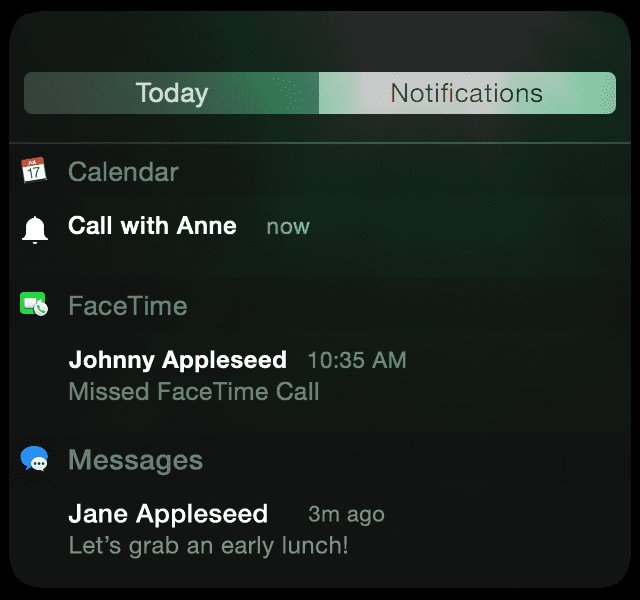
Aiheeseen liittyvät artikkelit
- Pidä ilmoitukset yksityisinä
- Ilmoitukset toistuvat? Korjaa
- iOS-ilmoitukset eivät toimi
Sisällys
- Fast Track
-
Kokouksen kauneus -tila
- Vaihe – 1 Aloita napsauttamalla ilmoituskuvaketta MacBookin oikeassa yläkulmassa.
- Vaihe – 2 Ota Älä häiritse -tila käyttöön
- Vaihe – 3 Kytke Älä häiritse -tila pois päältä
- Lisätietoja ilmoituskeskuksesta
- Aseta Älä häiritse -asetukset
- Yksittäisten sovellusten ilmoituskeskus
-
Paketoida
- Aiheeseen liittyvät julkaisut:
Fast Track 
- Vaihtoehto - Napsauta ilmoituskeskuksen kuvaketta ottaaksesi Älä häiritse -tilan käyttöön tai poista se käytöstä
- Lisää ilmoituswidgetejä Muokkaa-painikkeella ilmoituskeskuksen Tänään-näkymässä
- Avaa Järjestelmäasetukset > Ilmoituskeskus tehdäksesi muutoksia ilmoitusten saapumiseen
Kokouksen kauneus -tila
Joten tässä viestissä näytämme sinulle, kuinka voit väliaikaisesti pysäyttää KAIKKI ilmoitukset MacBookissasi sinun ei tarvitse siirtyä järjestelmäasetuksiin aina, kun haluat keskeyttää ilmoitukset.
Valmistaaksesi Macbookisi "kokoustilaan", sinun on käytettävä Älä häiritse -toimintoa aivan kuten käytät sitä iPhonessasi. Kun Älä häiritse -tila on käytössä, valikkopalkin Ilmoituskeskuksen kuvake on himmennetty vaaleanharmaaksi. Et näe tai kuule ilmoituksia niiden saapuessa. Kaikki ilmoitukset kuitenkin kerätään tarkistettavaksi myöhemmin.
Vaihe 1 Aloita napsauttamalla ilmoituskuvaketta MacBookin oikeassa yläkulmassa.
Ohjauslevyn käyttäjät pyyhkäisevät vasemmalle kahdella sormella ohjauslevyn oikeasta reunasta.
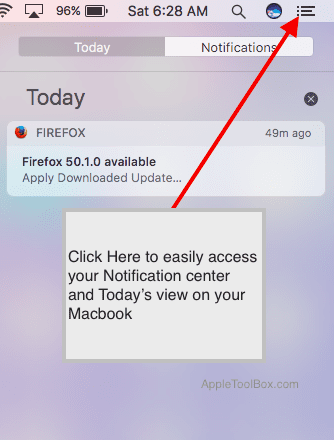
Vaihe – 2 Ota Älä häiritse -tila käyttöön
Näet Tänään-näkymän ja Ilmoituskeskus-välilehden. Vieritä Tänään-näkymässä ylös nähdäksesi Älä häiritse -säätimet ja vaihda Älä häiritse -kytkintä näytön yläreunassa. Ota Älä häiritse -asetus PÄÄLLE lopettaaksesi ilmoitukset Macbookissasi. Huomaa, että kuvake muuttuu harmaaksi osoittaen, että Älä häiritse -tila on PÄÄLLÄ.
Vaihtoehtoisesti voit ottaa Älä häiritse -tilan käyttöön tai poistaa sen käytöstä painamalla Optio-napsauttamalla Ilmoituskeskus-kuvaketta. Ilmoituskeskuksen kuvake muuttuu vaaleanharmaaksi, kun Älä häiritse -toiminto on käytössä.
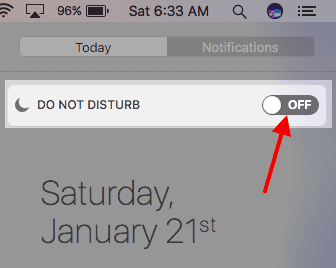
Vaihe – 3 Kytke Älä häiritse -tila pois päältä
Voit ottaa ilmoitukset käyttöön esityksen jälkeen napsauttamalla Optio-napsauttamalla Ilmoituskeskus-kuvaketta tai avaamalla Ilmoituskeskus ja poistamalla Älä häiritse -tilan käytöstä.
Nämä helpot vaiheet antavat sinulle mahdollisuuden vaihda Älä häiritse -tilaa suoraan Macbookin päänäytössä käyttämällä joko Optio-napsauttamalla Ilmoituskeskus-kuvaketta tai näytön vaihtokytkintä.
Lisätietoja ilmoituskeskuksesta
Monet Mac-käyttäjät eivät tiedä, että ilmoituskeskuksessa on widgetejä! Ja niitä on helppo saada. Avaa Tänään-välilehti ja napsauta Muokkaa alareunassa, valitse App Store ja osta, lataa ja asenna widgetit kaupasta. Paketintoimituksen seurantawidget on erityisen hyödyllinen näytön ilmoituksena sekä töihin että kotiin.
Aseta Älä häiritse -asetukset
Koska käsittelemme ilmoituksia, vierität alas ilmoituskeskuksen alaosaan ja napautat oikealla olevaa Asetukset-kuvaketta (näyttää vaihteelta). Painamalla Asetukset-kuvaketta voit mukauttaa ilmoituksia.
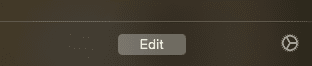
Napsauta Ilmoitukset-kuvaketta päästäksesi nopeasti ilmoituksiin liittyviin järjestelmäasetusten asetuksiin.
Täällä voit määrittää Do Not Disturb (DND) -valinnat Macbookille. Voit määrittää ajan, jonka aikana haluat DND: n olevan käytössä MacBookissasi. Voit myös määrittää asetukset ottaaksesi DND: n käyttöön vain, kun MacBook on liitetty ulkoiseen näyttöön tai peilauksen kautta Apple TV: hen.
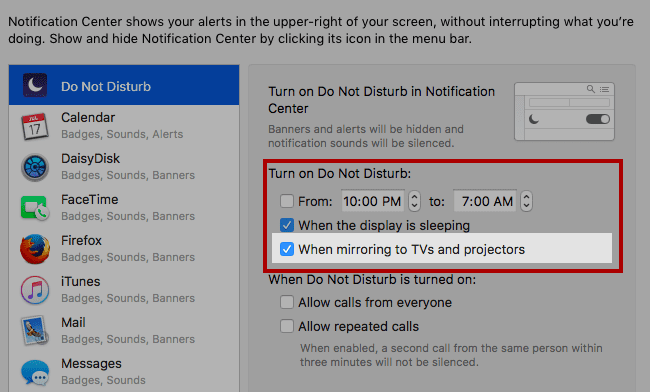
Yksittäisten sovellusten ilmoituskeskus
Lopuksi ilmoituskeskuksen avulla voit myös määrittää ilmoitustyylejä jokaiselle sovellukselle. Napsauta sovellusta ikkunan vasemmalla puolella ja valitse tyylisi, bannerit tai hälytykset.

Tässä ikkunassa voit myös ottaa käyttöön tai poistaa käytöstä kaikki lukitusnäytölläsi näkyvät ilmoitusviestit. Tämä valintaruutu on kätevä. Erityisesti silloin, kun et ole MacBookin edessä ja haluat ilmoitustesi olevan yksityisiä.
Paketoida
Olemme onnekkaita, että Mac-tietokoneemme tarjoavat niin yksinkertaisia tapoja ottaa ilmoitukset käyttöön ja poistaa ne käytöstä. Kun haluat tehdä yhden tehtävän syvällä, innovatiivisella ja keskittyneellä ajattelulla, ilmoitusten poistaminen käytöstä on välttämätöntä. Vaikka voimme jättää huomioimatta näytöllä näkyvät ilmoitukset, niiden ulkonäkö johtaa usein ajatusten poikkeamiseen ja mielen vaeltelemiseen. Se tietysti johtaa virheisiin.
Ja silloin, kun esitämme ryhmän edessä, ilmoitukset häiritsevät ehdottomasti kaikkien huomion esityksestä näytölle ilmestyneeseen. Ja se on mikä tahansa ilmoitus – ei edes noloa! Siksi on tärkeää hiljentää näytöllä näkyvät ilmoituksemme näinä hetkinä. Ja se on helppoa. Joten mikä meitä estää? Ei mitään!

Sudz (SK) on ollut tekniikan pakkomielle sen jälkeen, kun A/UX ilmestyi Applelle, ja hän on vastuussa AppleToolBoxin toimituksellisesta suunnasta. Hänen kotipaikkansa on Los Angeles, Kalifornia.
Sudz on erikoistunut kattamaan kaiken macOS: n, koska hän on vuosien varrella arvioinut kymmeniä OS X- ja macOS-kehityksiä.
Aikaisemmassa elämässään Sudz työskenteli auttamalla Fortune 100 -yrityksiä niiden teknologia- ja liiketoimintamuutospyrkimyksissä.